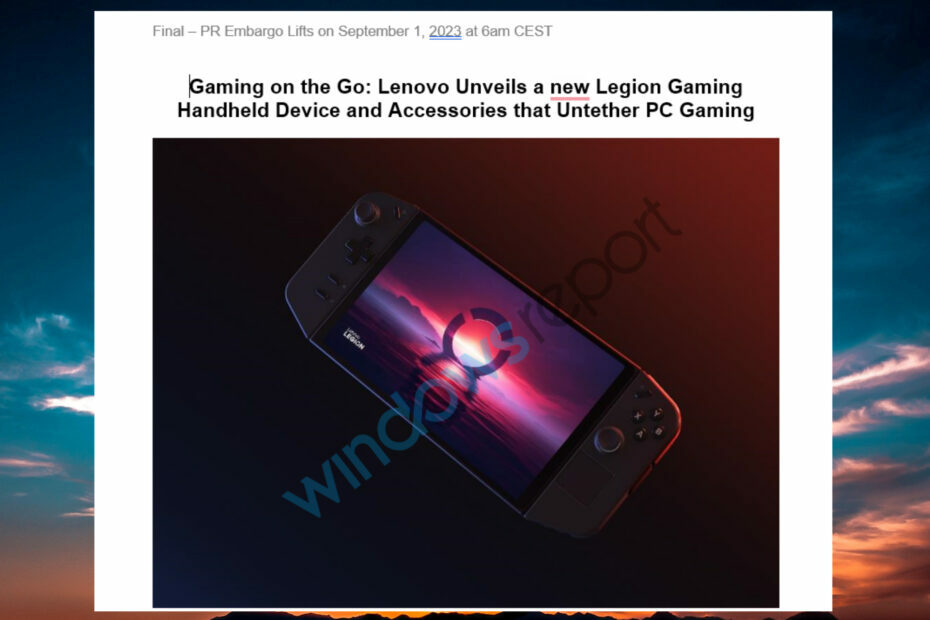- Kui toetute Xbox One mängude füüsilistele koopiatele, võib teil tekkida probleem, kus teie konsool ei loe ketast.
- Sellel võib olla mitmeid põhjuseid, nii et alustage süsteemi taaskäivitamisest, konsooli ümberpaigutamisest ja ketta kontrollimisest.
- Kui teil on probleeme Xbox One konsooliga, pidage meeles, et see on meie ulatuslik Xboxi tõrkeotsingukeskus on siin abiks.
- Xbox on mängumaailmas ikooniline nimi ning uusimate juhendite, paranduste ja ülevaadete saamiseks vaadake järgmist Xboxi leht.

See tarkvara parandab levinumad arvutivead, kaitseb teid failide kadumise, pahavara, riistvara tõrke eest ja optimeerib teie arvutit maksimaalse jõudluse saavutamiseks. Parandage arvutiga seotud probleemid ja eemaldage viirused nüüd kolme lihtsa sammuga:
- Laadige alla Restoro arvuti parandamise tööriist mis on varustatud patenteeritud tehnoloogiatega (saadaval patent siin).
- Klõpsake nuppu Käivitage skannimine leida Windowsi probleeme, mis võivad põhjustada arvutiga probleeme.
- Klõpsake nuppu Parandage kõik arvuti turvalisust ja jõudlust mõjutavate probleemide lahendamiseks
- Restoro on alla laadinud 0 lugejaid sel kuul.
Xbox One'i kasutajad on ühel või teisel ajal muret tekitanud Xbox One ei loe kettad, mis on üsna masendav, eriti kui soovite oma lemmikpealkirja mängides lõõgastuda.
Tavaliselt juhtub see siis, kui ketast kas ei esitata või ei tunnustatud kui sisestate selle konsooli. Kui teie Xbox One'i avakuva käsib teil ketas sisestada, kui ketas on juba sisestatud, tähendab see, et see ei tunne teie ketast ära.
Sellisel juhul on kaks võimalikku probleemi: kas automaatse sisselülitusrežiimi sätted võivad muuta väikese hulga konsoolide suutmatuks kettaid lugeda või konsooli kettaseade vajab hooldamist.
Ükskõik mis juhtum võib olla, kui leiate Xbox One kui te mänge ei loe, siis siin on mõned lahendused, mis aitavad teil võimalikult kiiresti mängu juurde naasta.
Mida teha, kui minu Xbox One ei loe mängukettaid?
- Esialgsed parandused
- Muutke toiterežiime ja lülitage konsool sisse
- Pange oma konsool ümber
- Lähtestage Xbox One operatsioonisüsteem
- Kontrollige, kas mängukettal pole kahjustusi
- Proovige mõnda muud mänguketast
- Asenda mäng
- Kontrollige kettaseadme vigu
- Taotlege remonti
1. Esialgsed parandused
- Taaskäivita konsool esimese kiirparandusena - tavaliselt aitab see paljudel juhtudel.
- Kui kasutate a USB-välklamp oma konsoolil mängu mängimiseks veenduge, et teie väline kõvaketas on valitud mängude installimise vaikekohaks, märkides selle salvestusseaded.
- Võite ka välja lülitada ja ühendage pistik lahti Xbox One toitekaabel, eemaldage USB-mälupulk / kõvaketas ja ühendage see oma konsooli teise porti. Ühendage toitejuhe ja seadme toide tagasi. Vastasel juhul vormindage draiv ja konsool varundab selle ja vormindab selle uuesti kasutamiseks. Selle põhjuseks võib olla teie draivi halb sektor.
- Mõnikord ei pruugi teie konsool teie väliseid draive ära tunda, nii et ühendage pistik lahti ja selle uuesti ühendamine on selle tavaline lahendus.
- Installige uusim Xboxi värskendused Xbox Live'i kaudu. Vajutage juhtpuldil nuppu Juhend, seejärel valige Seaded> Süsteemi seaded> Juhtmevõrk (või traadita võrk)> Testige Xbox Live'i ühendus. Installige värskendus, valides Jah kui seda palutakse.
- Veenduge, et kasutate ametlik kõvaketas Xboxi jaoks, kuna mõnda mängu ei saa mängida, kui teil seda draivi pole.
- Kui mängite kettamängu, saate seda teha puhastage ketas pehme puhta ja kergelt niiske lapiga, seejärel proovige, kas see töötab uuesti.
- Tühjendage vahemälu Xboxi konsooli väljalülitamiseks toitenuppu all hoides, eemaldage toitekaabel konsoolist ja vajutage aku tühjendamiseks toitenuppu. Ühendage toitekaabel uuesti ja oodake, kuni tuli muutub oranžiks (valgest), ja lülitage konsool uuesti sisse.
- Esitage ketas teine konsool ja vaadake, kas probleem on kettal või konsooli kettaseadmel
- Veenduge Blu-ray mängija rakendus on korralikult installitud ja pärit samast piirkonnast, kust ostsite oma konsooli.
2. Muutke toiterežiime ja lülitage konsool sisse
- Vajutage Xboxi nupp juhendi avamiseks
- Minema Süsteem> Seaded> Toide ja käivitus> Toiterežiim ja käivitamine> Toite režiim > Energiasäästu
- Tehke kõva toitetsükkel, hoides Xboxi nuppu 10 sekundit all, seejärel vajutage selle taaskäivitamiseks uuesti nuppu
- Proovige ketast uuesti ja oodake, kas Xbox One konsool seda loeb. Kui see loeb, naaske uuesti Instant-On režiimi
Teie Xbox One ei tööta pärast elektrikatkestust? Ärge muretsege, meil on teie jaoks õige lahendus.
3. Pange oma konsool ümber
Konsooli positsioneerimine võib põhjustada Xbox One mängude mittelugemise.
Kui teie Xbox One konsool on horisontaalselt paigutatud tasasele, stabiilsele ja korralikule pinnale, proovige oma mängu uuesti mängida, et näha, kas mänguprobleem kordub.
4. Lähtestage Xbox One operatsioonisüsteem
- Avage juhend
- Navigeerige Seaded> Kõik seaded>Süsteem> Konsooli teave ja värskendused> Lähtesta konsool
- On Kas lähtestada konsool? ekraanil valige Lähtestage ja hoidke minu mängud ja rakendused alles. See lähtestab operatsioonisüsteemi ja kustutab potentsiaalselt rikutud andmed, kustutamata teie mänge või rakendusi.
Märge: Tehke MITTE valige Lähtestage ja eemaldage kõik kuna see lähtestab konsooli tehaseseaded ja kõik kasutajaandmed, mängud ja rakendused kustutatakse. Seda tuleks kasutada ainult viimase abinõuna.
Konsooli opsüsteemis võib olla probleem, mistõttu Xbox One ei mängi mänge. Lähtestamise saab teha ilma mänge või rakendusi kustutamata.
Õnnestumise korral peate võib-olla enne avakuvale naasmist korrama mõnda üldist konsooli seadistamise toimingut. Proovige pärast seda oma mängu uuesti mängida.
5. Kontrollige, kas mängukettal pole kahjustusi
Käivitage süsteemiskaneerimine võimalike vigade avastamiseks

Laadige alla Restoro
Arvuti parandamise tööriist

Klõpsake nuppu Käivitage skannimine Windowsi probleemide leidmiseks.

Klõpsake nuppu Parandage kõik lahendada patenteeritud tehnoloogiatega seotud probleemid.
Turvaprobleeme ja aeglustusi põhjustavate vigade leidmiseks käivitage Restoro Repair Tooliga arvuti skannimine. Pärast skannimise lõppu asendab parandusprotsess kahjustatud failid värskete Windowsi failide ja komponentidega.

Vaadake ketta tagakülge tähelepanelikult. Kas on kriimustusi või muid nähtavaid kahjustusi?
Liigne kriimustamine, löögid või muud kahjustused võivad takistada teie Xbox One konsoolil ketta lugemist.
6. Proovige mõnda muud mänguketast
Kui teie mänguketas on puhas ja nähtavate kahjustusteta, võib mänguküsimuse põhjustada konsooli kettaseadme probleem. Selle proovimiseks proovige mängida mõnda muud mänguketta.
Kui teil on võimalik samal konsoolil mängida teisi mängukettaid, ei ole mänguküsimuse põhjuseks kettaseade. Selle stsenaariumi korral võite olla kindel, et teie Xbox One mänguketas ei tööta ja peate selle asendama.
7. Asenda mäng
Kui ükski üldistest tõrkeotsingu lahendustest ei toimi ja teie Xbox One ei mängi mänge, eriti kettamängude puhul, saate ketta asendada. See on puudus, kui tugineda füüsilistele ketastele ja mitte digitaalsetele allalaadimistele, kuna peate tõenäoliselt plaadi uuesti ostma.
Kas Xboxi mänge ei saa Windows 10-sse voogesitada? Vaadake seda juhendit ja lahendage probleem kiiresti.
8. Kontrollige kettaseadme vigu
Kui teie Xbox One konsool ei saa ketaspõhiseid mänge mängida, peaksite kontrollima, kas kettaseadme probleem põhjustab probleemi.
9. Taotlege remonti
Kui ülaltoodud lahendused ei aita, vajab teie Xbox One konsool remonti, mida saate taotleda Veebiteenuste keskus.
Kas suutsite oma konsooli uuesti mänge lugema panna? Andke meile sellest teada allpool olevast kommentaaride jaotisest.
Märge: Kui te pole kindel, kuidas konsooli lahti võtta, ära proovi seda! Otsige spetsialiseerunud tehnikut ja küsige abi.
 Kas teil on endiselt probleeme?Parandage need selle tööriistaga:
Kas teil on endiselt probleeme?Parandage need selle tööriistaga:
- Laadige see arvuti parandamise tööriist alla hinnatud suurepäraselt saidil TrustPilot.com (allalaadimine algab sellel lehel).
- Klõpsake nuppu Käivitage skannimine leida Windowsi probleeme, mis võivad põhjustada arvutiga probleeme.
- Klõpsake nuppu Parandage kõik lahendada patenteeritud tehnoloogiatega seotud probleemid (Eksklusiivne allahindlus meie lugejatele).
Restoro on alla laadinud 0 lugejaid sel kuul.
Korduma kippuvad küsimused
See võib olla mitmel põhjusel. Seal on mõned lihtsad tõrkeotsingu toimingud võite probleemi diagnoosimiseks ja lahendamiseks võtta.
Kontrollige, kas teie ketas töötab, sisestades selle teise konsooli. Kui teie konsool on vigane, siis minge üle selles juhendis loetletud toimingutest selle parandamiseks.
Kettaseadme puhastamiseks peate konsooli lahti võtma. Eemaldage välimine korpus, eemaldage PSU pistikupesast, siis pääsete juurde Blu-Ray draivile. Eemaldage see ettevaatlikult ja keerake lahti ning saate seadme eemaldada. Kasutage selle puhastamiseks õhutolmu ja pange kõik tagasi vastupidises järjekorras.